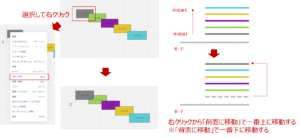GatherのUIが日本語化されました!
2DメタバースのコミュニケーションツールのGatherが、日本語化されました。
ということで、参加者の方に共有する「アクセスの手引き」としてGatherの歩き方を作ってみました。Gatherはとても楽しいツールですが、UIが英語ですと苦手意識を感じてしまうケースがありました。今後はそういった懸念もなくなりそうで、うれしい限りです。
日本語化されたGatherへのアクセス方法(参加方法)
Gatherに招待されるときには、参加用のURLが共有されることが多いでしょう。そのURLをブラウザに入力してアクセスします。ブラウザはGoogleクロームがおすすめです。
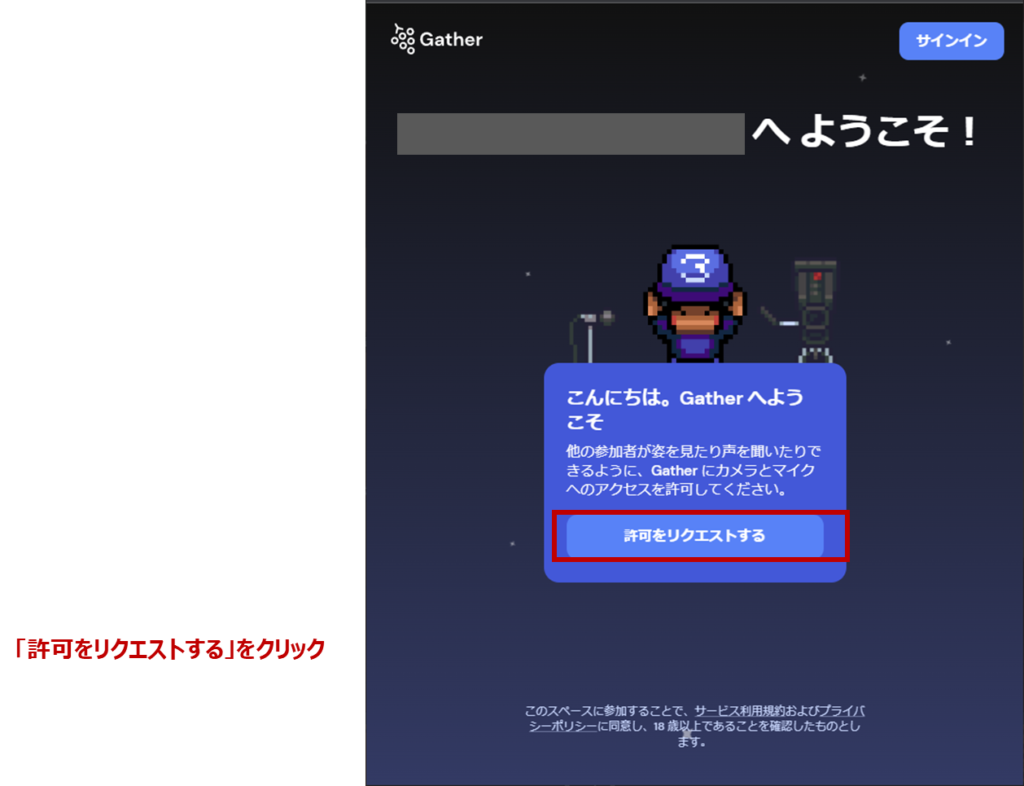
招待用URLでアクセスすると、このような画面がでます。「●●●(招待されたルーム名)へようこそ!」と出るので、「許可をリクエストする」をクリックします。
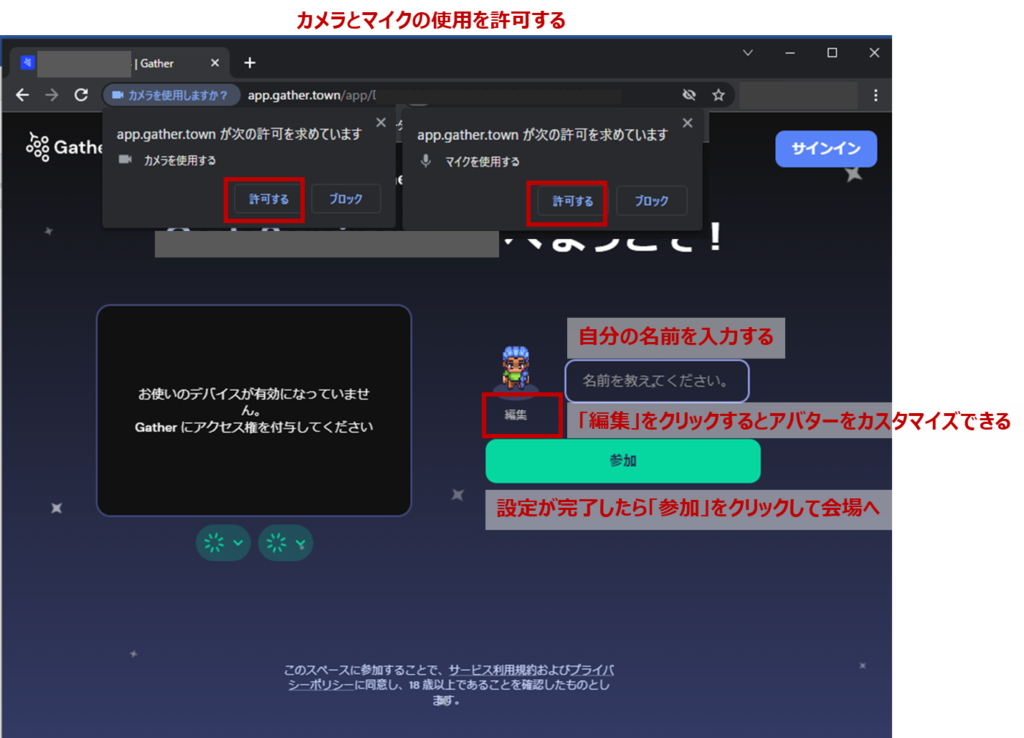
URLの左側に「apps.gather.townが次の許可を求めています」という画面が出るので、「カメラを使用する」と「マイクを使用する」の両方で「許可する」をクリックします。これで、パソコンに接続されたカメラやマイクが認識され、使えるようになります。
「名前を教えてください。」の欄に、自分の名前を入力します。
アバターの下にある「編集」をクリックすると、アバターの編集画面に遷移します。
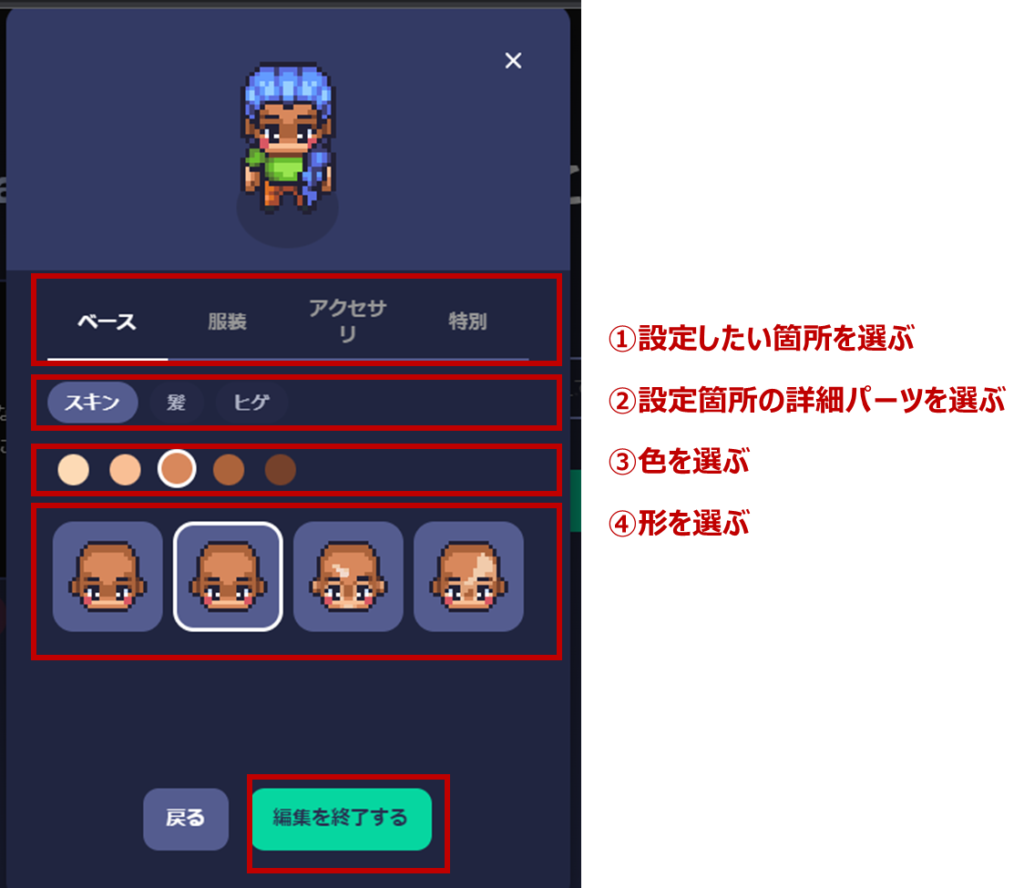
アバターの設定画面は、上から「ベース」「輻輳」「アクセサリ」など、大まかに設定したい箇所を選び、その下で「スキン」「髪」など設定したい詳細の箇所を選択したうえで、色(肌の色、洋服の色など)や形状を選んでいきます。自分好みにカスタマイズできたら「編集を終了する」をクリックします。すると、さきほどのカメラやマイクの設定や名前を入力した設定画面に戻るので、「参加」をクリックします。
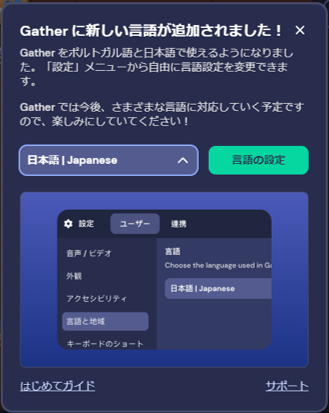
これでGatherのルームに入れるのですが、「Gatherに新しい言語が追加されました!」と出る場合があります。「日本語」になっていることを確認したら、右上の×をクリックしておきます。
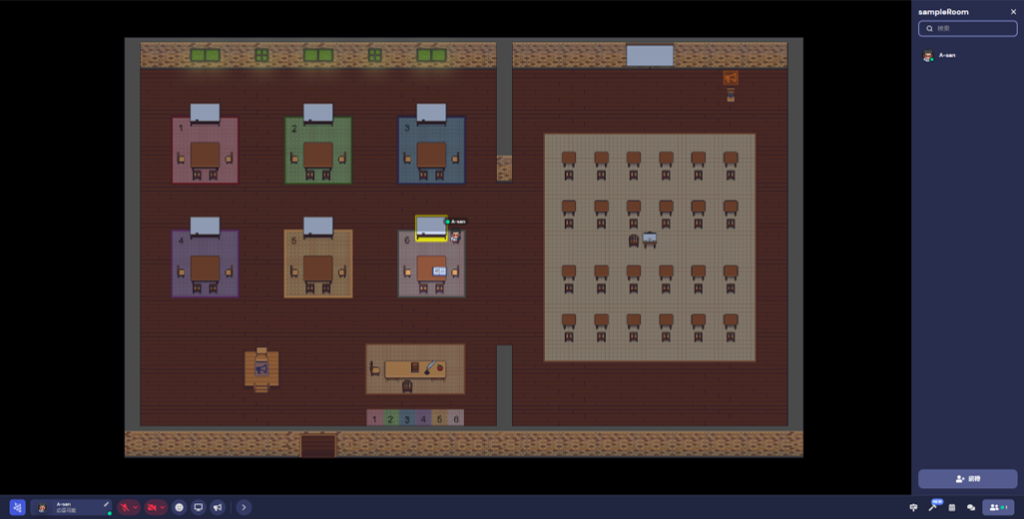
これが、日本語化されたGatherのルームです。
よく使う機能と操作
(1)キーボードの↑↓←→キーで、自分のアバターを移動できます。(移動したい場所をダブルクリックすると瞬間移動できます)
(2)キーボードのXキーで、オブジェクト(ホワイトボードや掲示板など)を操作できます。オブジェクトは近寄ると黄色く光るので、それと分かります。近寄らないとそれが操作できるオブジェクトかは分からないので、操作できそうなオブジェクトを探してルームを歩き回ってみましょう。オブジェクトの利用を終了したい場合には、右上の「×」をクリックすると終了できます。
(3)他の参加者の近くに移動すると、ビデオチャットができます(もちろんテキストチャットもできる)。
(4)絨毯エリア(プライベートスペース)では、その中にいる人とのみとのビデオチャットができます。どこがプライベートスペースに設定されているかはひとめでは分かりにくいですが、エリアに入ると背景が薄暗く反転するので、分かります。
ルーム画面での主なメニュー
下部にメニューが集約されているので、おもだったところをご説明します。
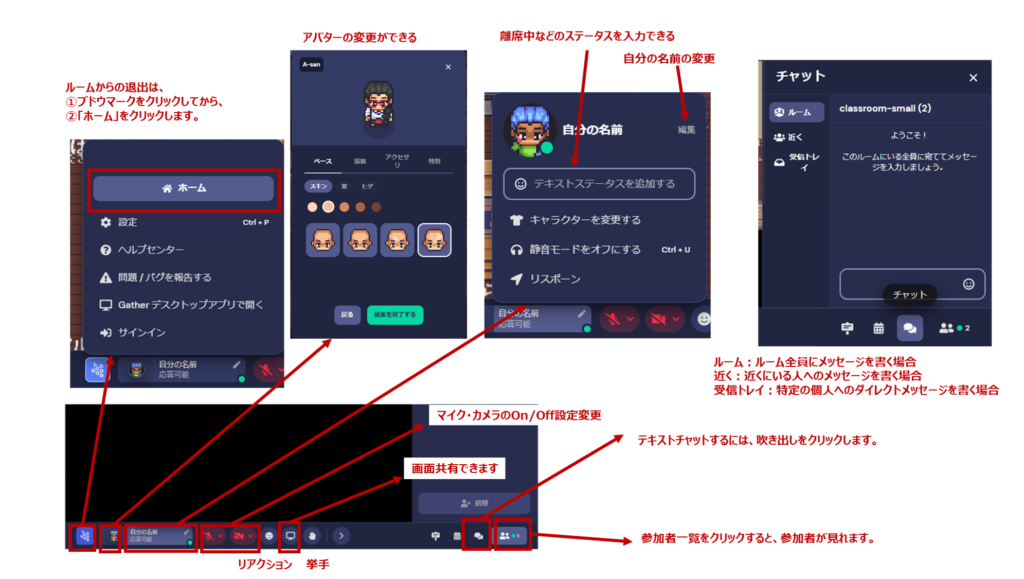
左から
メインメニュー(ぶどうマーク):ルームからの退出ができる「ホーム」、マイクやスピーカー、ビデオの詳細設定、言語設定などの設定ができる「ユーザ」、管理者の時などにスペース(ルーム)の諸設定ができる「スペース」などの「設定」などがある
アバター:アバターの編集ができる
パーソナルメニュー(自分の名前の箇所):自分の名前の編集、ステータス、アバターの編集、消音モードのOn/Offの切り替えができる
マイク:マイクのOn/Off、利用するマイクやスピーカーの切り替え
カメラ:カメラのOn/Off、利用するカメラの切り替え、ビデオの効果としてバーチャル背景やぼかし機能の利用ができる
リアクション:拍手やいいねなどのリアクションができる
画面共有:他の参加者に画面共有ができる
挙手:手をあげる
右から
参加者:参加者一覧が見れる
チャット(ふきだし):テキストチャットができる
テキストチャットの種類
ルーム:ルーム全体にメッセージを書く場合
近く:同じプライベートスペースにいる相手のみ、近くにいる人のみにメッセージを書く場合
受信トレイ:ダイレクトメッセージ、特定の個人にメッセージを書く場合
動画でのご説明
英語UIでの説明ですが、操作法はほぼ共通していますので、動画もご覧ください。
日本語化されて、ますます使い勝手がよくなってきました。参加者をしっかりサポートして、活用していきたいものです。